| No |
変更日時 |
理由 |
項目 |
変更内容 |
| 1 |
2011.06.30 |
バグ対策 |
フォントスタイル |
TextBoxのFontStyle設定にバグ。上付き/下付き、色など設定後に、フォントサイズ、フォントファミリ(フォントの種類)を設定すると、上付き/下付き、色などの設定が失われる。 |
| 2 |
2011.06.30 |
バグ対策 |
utilボタンのconnec curvesコマンド |
曲線の接続コマンドにバグ。
接続された図形が選択できない。 |
| 3 |
2011.06.30 |
バグ対策 |
図形の選択 |
図形選択にバグ。重なっている図形の内部をクリック(テキスト領域)をクリックすると、背面の図形とテキスト領域が選択されることがある。 |
| 4 |
2011.06.30 |
機能改善 |
任意の閉図形にテキストボックスを付加できるようにする |
基本図形(矩形、楕円、コーナR矩形)は図形作成時にテキストボックスを付加するように修正。折れ線、三次曲線については、図形作成時点ではテキスト領域を作成せず、util
ボタンのadd text boxコマンドでテキストボックスを付加する。このタイプの図形は図形作成後、図形の修正や微調整を行うのでテキストボックスを最初に作成するとわずらわしいからである。またテキストボックスの削除コマンドはutil
ボタンのdelete text boxコマンド。
 =>テキストボックス、図形操作utilボタン =>テキストボックス、図形操作utilボタン |
| 6 |
2011.06.30 |
機能改善 |
テキストボックスのテキスト領域 |
テキストボックスのテキスト領域(TextArea)の境界をマウスドラッグうごかせるようにする。
グループ図形に含まれる図形のテキストボックスの同様に操作できる。
 =>テキスト領域の変更 =>テキスト領域の変更 |
| 6 |
2011.07.10 |
バグ対策 |
auto_align |
直線、折れ線の端点を移動する際にauto_align機能が動作しないバグを修正。 |
| 7 |
2011.07.10 |
バグ対策 |
ペースト |
ペースト前のクリック点が動作していないバグを修正。 |
| 8 |
2011.07.10 |
機能改善 |
Syste.errファイル出力 |
jarファイルで実行中にSyste.errをファイルに書き出す。
DrawTopのjarファイルの存在するフォルダにErrorRecordsフォルダを作成し、出力。ファイル名はErrorfile_20110613_082119.txtの形式。Errorfileのあとは日付と時刻。 |
| 9 |
2011.07.13 |
機能改善 |
非選択領域の表示 |
テキストボックスがアクティブのとき、その内部を非選択領域に指定するが、これが解除されないバグがありそうなので確認のため表示機能追加。 |
| 10 |
2011.07.17 |
機能改善 |
コネクターの接続 |
 =>図形操作に対するコネクターの接続保障 =>図形操作に対するコネクターの接続保障 |
| 11 |
2011.07.18 |
機能改善 |
テキストボックスの選択 |
すでに選択済みの図形をクリックするとき、そのテキストボックスの内部をクリックしたら、その図形の選択を解除せずに、テキストボックスを編集可能状態にする。
 =>テキスト領域内部のクリック, 選択の解除 =>テキスト領域内部のクリック, 選択の解除 |
| 12 |
2011.08.02 |
機能改善 |
図形の属性 |
図形に属性を設定できるようにする。
 =>例題2 正確な図形 =>例題2 正確な図形
∙ Unresizable
∙ Keep aspect ratio
∙ Keep line direction
∙ Unable to drag connectors
∙ Unable ungrouping
 =>図形情報ダイアログ, 属性タブ =>図形情報ダイアログ, 属性タブ
|
| 13 |
2011.08.02 |
機能改善 |
図形境界上の任意の点の選択 |
定規、分度器をうまく使用できるように機能をチューンアップ。
 =>図形境界上の点の選択 =>図形境界上の点の選択 |
| 14 |
2011.08.19 |
機能改善 |
直線の表示方法 |
"位置,サイズ"タブで直線のわかりやすい表示方法を提供する。方向、長さの指定が容易になる。
 =>操作説明書 図形情報ダイアログ, 位置、サイズタブ =>操作説明書 図形情報ダイアログ, 位置、サイズタブ |
| 15 |
2012.04.08 |
バグ対策 |
フォントスタイル設定 |
テキストボックスのFontStyle設定にバグ。フォントメニューでフォントファミリ、フォントサイズ、Bold/Plainなどの属性を設定しても、入力する文字列に反映されないことがある。=>文字列にフォントスタイルを設定する直前にFontStyle.getFontStyleFromMenuメソッドでフォントメニューの設定を取り出し、FontStyle.setToで入力文字列にスタイルを設定する。 |
| 16 |
2012.04.08 |
機能追加 |
テキストボックスのポップアップメニュー |
テキストボックスのテキスト領域でマウスの右ボタンをクリックするとポップアップメニュー(copy/cut/delete/paste)を表示する機能を追加。ExecPopupMenuクラスにテキストボックスのポップアップメニュー表示機能を追加。 |
| 17 |
2012.08.19 |
機能改善 |
ColorChooserの改良版作成 |
 =>操作説明書 属性設定 =>操作説明書 属性設定
 =>API カラーチューザー =>API カラーチューザー |
| 18 |
2012.09.07 |
機能改善 |
図形ライブラリダイアログ改良 |
libコマンドでDrag and Dropサポート
 =>操作説明書 図形ライブラリ =>操作説明書 図形ライブラリ |
| 19 |
2012.10.20 |
機能追加 |
図形の変形コマンド機能追加 |
modify shapeの新規サブコマンド
 =>操作説明書 図形の変形 =>操作説明書 図形の変形 |
| 20 |
2013.05.25 |
バグ対策 |
図形作成の深刻なバグ |
File newで新規に図形を作成するとき、例えば続けて矩形を作成するとエラーが起きる。
バージョンアップの際に紛れ込んだバグ。対策完了。 |
| 21 |
2013.05.25 |
機能改善 |
テキストボックス内のテキスト領域の選択 |
図形が重なってくるとテキストボックス内部をクリックしても編集可能にならないことがある。この点を改善。
 =>操作説明書 テキストボックスのアクティブ化 =>操作説明書 テキストボックスのアクティブ化 |
| 22 |
2013.05.25 |
機能改善 |
カスタムカラーチューザーの表示 |
カスタムカラーチューザーの表示位置を変更したら、
次に表示するときは変更した位置に表示する。またテキストボックスの中をクリックすると
フォントメニューダイアログを自動的に表示する機能は煩わしいので廃止。
|
| 23 |
2013.06.26 |
機能改善 |
テキストボックス |
テキストボックスが入力可能・編集可能のとき、line feed("\n")を"↲"で表示する。
 入力可能・編集可能=>
操作説明書 テキストボックスのアクティブ化 入力可能・編集可能=>
操作説明書 テキストボックスのアクティブ化
|
| 24 |
2013.08.03 |
機能改善 |
図形の選択 |
重なった図形の選択を容易にするため、マウスを図形に近づけると、選択候補の図形をハイライト表示する。
 =>
操作説明書図形の選択,
選択候補図形のハイライト表示 =>
操作説明書図形の選択,
選択候補図形のハイライト表示
|
| 25 |
2016.04.16 |
バグ対策 |
ファイル保存 |
編集を終了する時に、ファイルを保存するか否かを必ずユーザに問い合わせるように修正。
|
| 26 |
2016.07.25 |
機能追加 |
AutoAlign |
図形が接触した場合、重なった場合にも処理できるよう機能追加。
 =>
操作説明書 auto align 例,
API仕様書 AutoAlignの例 =>
操作説明書 auto align 例,
API仕様書 AutoAlignの例
|
| 27 |
2018.05.15 |
バグ対策 |
Geometric test |
Geometric testの(4)Intersection(交点を赤マークで表示する機能)関してバグのの連絡を頂いたのでので修正。
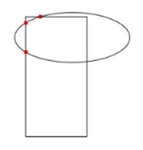 |
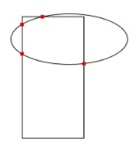 |
| バグ |
修正後 |
 =>
操作説明書 テスト geometric test =>
操作説明書 テスト geometric test
・Curve2DUtil.eliminateDuplicationAndSortメソッドを修正
|
![]()
![]()
![]()
![]()